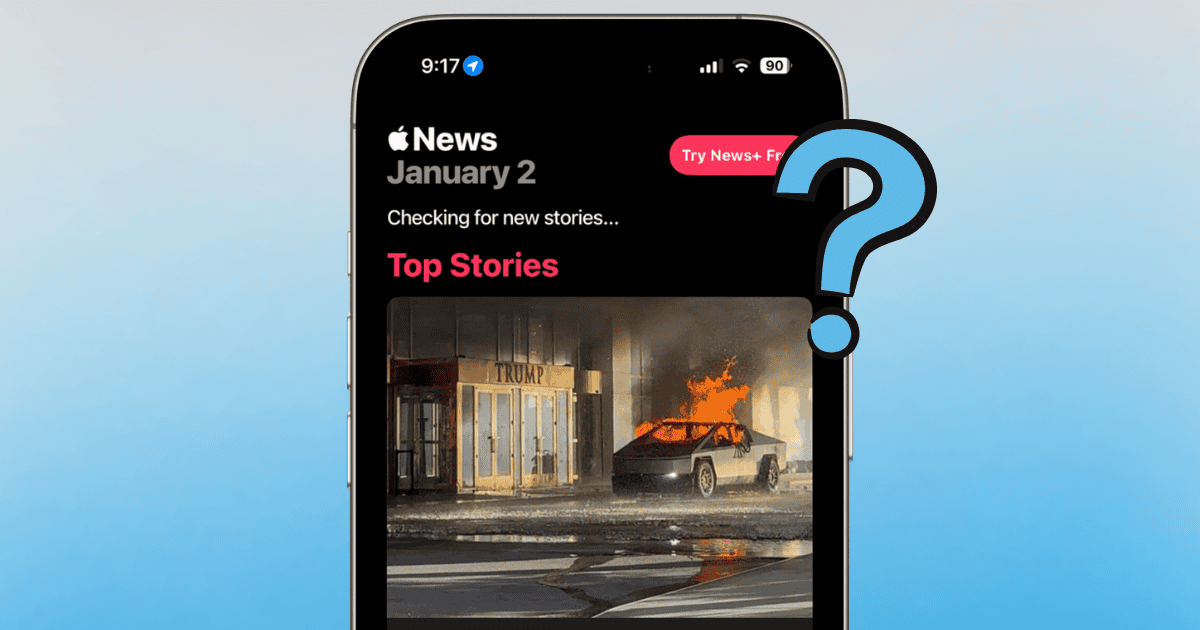Dada la época en la que vivimos, tener acceso las 24 horas del día a las últimas noticias es algo indispensable. Ya sea para ponerte al día con los titulares o sumergirte en tu columna favorita, siempre hay una razón para mantenerte informado. Puede que te sientas desactualizado si la aplicación Apple News no se carga, lo cual es, desafortunadamente, el caso para algunas personas en iOS 18.2. La causa no está del todo clara, pero probablemente esté relacionada con la actualización. Aquí tienes todo lo que necesitas saber.
Qué Hacer si Apple News no se Carga Después de la Instalación de iOS 18.2
Según fuentes dentro de la comunidad de soporte de Apple, parece que el problema reside principalmente en iPads de séptima generación que están ejecutando iOS 18.2. Según comentarios de la comunidad, Apple es consciente de que la aplicación no se carga, pero aún no ha proporcionado una solución. Dicho esto, hay algunas cosas que puedes probar para hacer que tu aplicación de Noticias vuelva a funcionar.
NOTA
También puedes consultar este artículo para ver algunas soluciones simples, como desinstalar y volver a instalar la aplicación. Esto es útil si estás teniendo problemas con la aplicación de Noticias en general. Sin embargo, ten en cuenta que muchos usuarios con este problema han reportado que las soluciones básicas no están funcionando para ellos si estás experimentando el problema con iPads.
1. Verificar si Hay una Actualización de Software
Tiempo requerido: 2 minutos
Dado que Apple es consciente de la situación, lo más probable es que la solución sea verificar si hay una actualización de software. Sigue estos pasos:
Ve a Configuración. Selecciona General. Elige Actualización de Software. Si hay una disponible, selecciona Actualizar ahora.
2. Desactivar y Activar Noticias a Través de iCloud
Desactivar y luego activar Noticias a través de iCloud podría revertir errores y fallas temporales en tu conexión.
Ve a Configuración.
Selecciona Tu Nombre en la parte superior.
Toca iCloud.
Desactiva Noticias. Si estás usando iCloud+, es posible que Noticias esté bajo la sección Guardado en iCloud.
Ahora, sigue estos mismos pasos para activar Noticias nuevamente.
3. Seleccionar tu Región
Puede ser simplemente que necesites volver a seleccionar tu región. Esto puede ser el caso incluso si crees que ya tienes la región correcta seleccionada, así que no está de más verificar de nuevo.
Ve a Configuración.
Toca General.
Desplázate hacia abajo y selecciona Idioma y Región.
Toca Región y selecciona tu región de nuevo.
Aunque es más probable que una actualización de software funcione, esperamos que una de estas soluciones te sirva. También puede valer la pena leer nuestra guía sobre qué hacer si tu Wi-Fi no funciona después de actualizar a iOS 18.2.